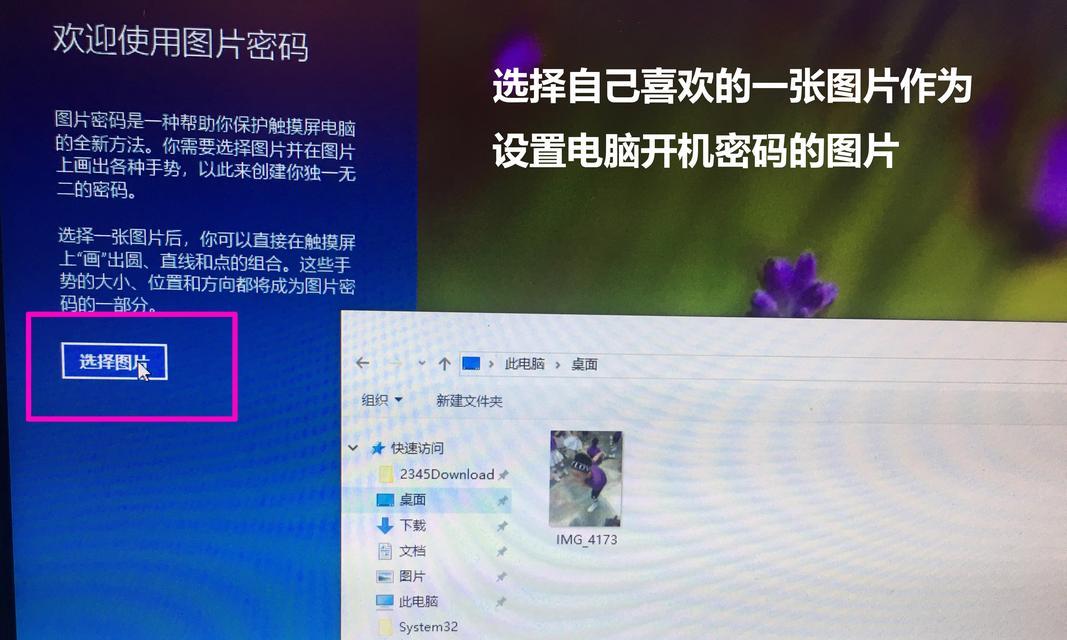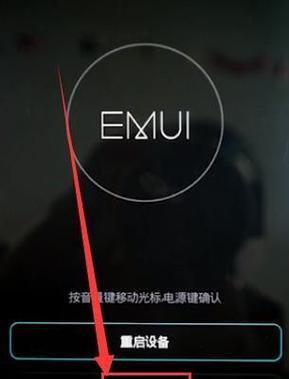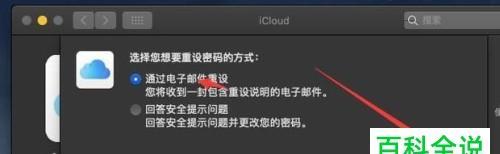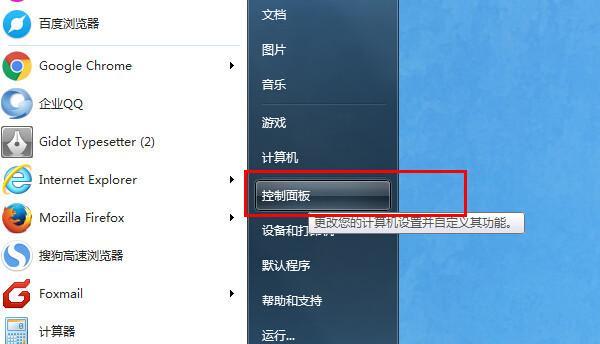在日常使用电脑的过程中,我们不可避免地会遇到忘记电脑开机密码的尴尬情况。本文将为您介绍一些有效的电脑开机密码解除方法,帮助您轻松解决密码遗忘问题。
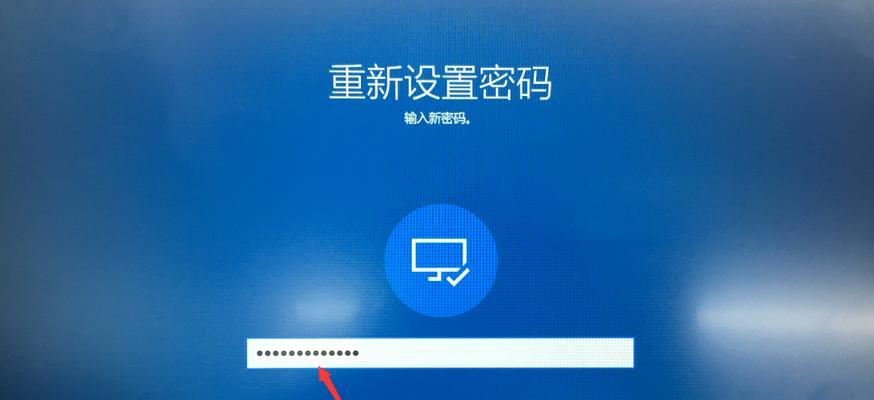
什么是电脑开机密码解除?
使用安全模式重置密码
使用命令提示符重置密码
通过管理员账户重置密码
使用重置工具软件
通过Microsoft账户重置密码
找回密码重置磁盘的使用方法
通过BIOS设置重置密码
使用Windows系统恢复功能重置密码
使用LinuxLiveCD解除密码
通过登录Windows系统的其他账户重置密码
使用安全启动盘解除密码
重装操作系统解除密码
请教专业人士寻求帮助
随着电脑在我们日常生活中的普及和应用,我们对于电脑的依赖也越来越重,然而,很多时候我们会忘记自己设置的电脑开机密码,这时候就需要一些方法来解除密码,让我们重新获得对电脑的使用权。
什么是电脑开机密码解除?
电脑开机密码解除,指的是通过一些特定的方法和工具,解除电脑开机密码的限制,使得我们能够正常地登录到系统界面。
使用安全模式重置密码
安全模式是一种进入电脑系统的特殊模式,在该模式下,我们可以通过一些操作来重置或删除登录密码。我们需要进入安全模式,然后找到“控制面板”->“用户账户”->“更改账户类型”选项,选择要修改的账户,点击“更改密码”,输入新密码即可。
使用命令提示符重置密码
在电脑开机界面按下Shift+F10组合键,打开命令提示符窗口。输入“netuser”命令查看系统中的用户列表,然后输入“netuser用户名新密码”命令来重置密码。
通过管理员账户重置密码
如果我们有管理员账户的权限,我们可以通过该账户来重置其他账户的密码。在登录界面按下Ctrl+Alt+Del组合键,选择“切换用户”,登录管理员账户。进入控制面板,选择“用户账户”,点击要修改的账户,选择“更改密码”来进行密码重置。
使用重置工具软件
有一些第三方重置工具软件可以帮助我们解除电脑开机密码的限制,例如Ophcrack、WindowsPasswordRecoveryTool等。这些工具通常需要在另一台可用电脑上下载和制作启动盘,然后将启动盘插入需要解除密码的电脑中,根据软件指引进行密码重置。
通过Microsoft账户重置密码
如果我们在电脑中使用了Microsoft账户登录,我们可以通过访问Microsoft官方网站,在登录界面选择“无法访问您的账户”来进行密码重置。
找回密码重置磁盘的使用方法
在我们设定密码时,可以选择制作一个密码重置磁盘。当我们忘记密码时,可以通过插入该磁盘来进行密码重置。
通过BIOS设置重置密码
BIOS是一种位于计算机主板上的固件程序,我们可以通过修改BIOS设置来重置密码。在开机界面按下F2或者Delete键进入BIOS设置界面,然后找到“Security”选项,将密码设为“空”或者输入新的密码即可。
使用Windows系统恢复功能重置密码
如果我们的电脑有预先设置的系统恢复点,我们可以通过该功能来重置密码。在开机界面按下F8键进入高级启动选项,选择“安全模式带网络支持”,然后选择“系统恢复”,按照指示进行密码重置。
使用LinuxLiveCD解除密码
通过使用LinuxLiveCD,我们可以访问电脑硬盘中的文件,修改或删除系统文件以达到解除密码的目的。
通过登录Windows系统的其他账户重置密码
如果我们有其他已登录的账户,我们可以通过这个账户来进行密码重置。用已登录的账户登录系统,然后进入控制面板,选择“用户账户”,找到要修改的账户,进行密码重置。
使用安全启动盘解除密码
通过制作一个安全启动盘,我们可以在忘记密码时使用该启动盘进行密码重置。
重装操作系统解除密码
这是一个最极端的方法,如果其他方法都无法解决问题,我们可以选择重新安装操作系统,从而彻底解除密码限制。
请教专业人士寻求帮助
如果以上方法无法解决问题,我们可以寻求专业人士的帮助,他们可以为我们提供更高级别的解锁和恢复服务。
通过本文介绍的这些方法和工具,您应该能够找到一个适合自己的解决方案,顺利解除电脑开机密码的限制。不过,请记住,在使用这些方法时,我们应该尽量遵守法律规定和道德准则,避免非法侵入他人计算机系统。
分享电脑开机密码解除方式
电脑开机密码是保护个人隐私和信息安全的重要手段,然而,有时候我们可能会忘记密码或遇到其他解锁问题。本文将分享一些有效的电脑开机密码解除方式,帮助读者解决密码遗忘或解锁困扰。
一、通过密码提示问题找回密码
当你忘记了电脑开机密码时,可以尝试通过密码提示问题找回密码。这些问题通常与你个人生活经历相关,回答正确即可恢复访问权限。
二、使用管理员账户重置密码
管理员账户是拥有最高权限的账户,在忘记密码时可以通过管理员账户重置电脑开机密码。进入管理员账户后,打开用户设置面板,选择目标账户并重置密码。
三、使用系统安全模式重置密码
如果上述方法无法解决问题,可以尝试进入系统安全模式重置密码。在安全模式下,系统只加载必要的驱动和服务,可以更轻松地进行密码重置。
四、通过密码重置工具解除密码限制
密码重置工具是一种专门用于解除电脑开机密码限制的软件。通过引导程序,你可以创建一个启动盘或可移动存储设备来重置密码。
五、使用Microsoft账户重置密码
对于Windows10用户,你可以通过Microsoft账户重置密码。通过网页版登录你的Microsoft账户,在安全选项中选择重置密码,然后按照提示进行操作。
六、通过BIOS清除密码
BIOS是计算机系统的核心,其中保存着电脑开机密码等重要信息。通过重置或清除BIOS来解除电脑开机密码限制,但需要注意对BIOS操作的风险。
七、联系厂商获取解锁方法
如果你是购买电脑的合法用户,可以联系电脑厂商获取解锁方法。提供购买凭证和个人身份信息,厂商会协助你解除密码限制。
八、备份数据后重装系统
如果无法找回密码,你可以选择备份数据后重新安装操作系统。这样可以彻底解除密码限制,但同时会丢失之前的数据。
九、使用指纹或面部识别功能解锁
现在许多电脑都配备了指纹或面部识别功能,你可以在登录界面使用这些生物识别技术解锁电脑,避免密码遗忘问题。
十、设置密码提示问题以防遗忘
为了避免忘记密码,你可以在设置密码时添加密码提示问题。这样在忘记密码时,你可以通过回答问题来找回密码。
十一、使用密码管理工具进行密码管理
密码管理工具可以帮助你更好地管理和记住密码。你只需记住一个主密码,通过密码管理工具可以自动保存和填写其他账户的密码。
十二、定期更改密码以增强安全性
为了保护个人信息安全,建议定期更改电脑开机密码。这样即使密码泄露,也可以减少被不法分子利用的风险。
十三、使用复杂且独特的密码组合
一个复杂且独特的密码可以提高密码的安全性。使用大小写字母、数字和特殊字符的组合,并避免使用常见的单词或简单的数字组合。
十四、加密重要文件和文件夹
除了设置电脑开机密码外,你还可以使用加密工具对重要文件和文件夹进行加密。这样即使他人获得了访问权限,也无法打开加密文件。
十五、定期备份重要数据以防意外
定期备份重要数据可以帮助你在遇到意外情况时减少损失。使用外部硬盘、云存储或其他备份设备,确保数据安全可靠。
本文分享了多种解除电脑开机密码的方式,包括通过密码提示问题找回密码、使用管理员账户重置密码、使用系统安全模式重置密码等。我们还提供了一些增强密码安全性和保护个人信息的建议,如定期更改密码、使用复杂密码组合等。希望这些方法和建议能够帮助读者解决密码遗忘或解锁困扰,保护个人隐私和信息安全。